El Modelo 340 es un documento tributario esencialmente informativo, que aporta información a la AEAT acerca de la situación relacionada con los libros de registro de IVA de la empresa. Está compuesto por todos los datos de los libros contables que respaldan las liquidaciones de IVA de un ejercicio contable.
ÍNDICE DE CONTENIDOS
- Acceso al listado Modelo 340
- Introducción de datos para la elaboración del listado
- Generar fichero
- Personalizar listado
- Imprimir - F8
- Vista Previa - F9
ENLACES DE INTERÉS
A través de esta pantalla podrá acceder a un listado Modelo 340 como el siguiente:
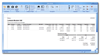
Acceso al listado Modelo 340
Para acceder seleccione la pestaña Contabilidad (1), a continuación pulse el botón Listados contables (2) y finalmente, seleccione la opción Modelo 340 (3) en el menú desplegable:
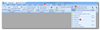
Introducción de datos para la elaboración del listado
Para la generación del listado deberá completar los siguientes parámetros:
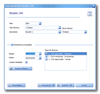
- Mes: indique el mes para el que desee generar el documento.
- Tipo factura: indique los tipos de facturas que ActivaERP deberá tener en cuenta para la elaboración del documento.
- Secciones: indique las secciones a incluir en el documento.
- Libros diarios: indique los libros diarios a incluir en el documento.
 Más información: Libros de diario.
Más información: Libros de diario.
Parámetros avanzados
Si lo desea, también puede añadir los siguientes criterios avanzados:
- Desde/Hasta: indique el intervalo de tiempo para el cual desea generar el documento.
- Listado detallado: marque esta opción si desea que el listado se muestre con detalles de los diferentes tipos de IVA. En caso contrario, desmarcando esta opción obtendrá un listado resumido que especificará solamente los encabezados de facturas.
- Tipos de factura: indique los tipos de factura a incluir en el documento.
Generar fichero
Pulsando esta opción podrá generar el fichero del Modelo 340 para su presentación telemática en la AEAT:
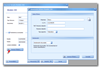
Para ello deberá especificar los siguientes datos:
- Empresa: Nombre de la empresa.
- C.I.F.: Código de Identificación Fiscal.
- Telf. Persona relación: teléfono de contacto.
- Persona relación: persona de contacto.
- Tipo soporte: especifique la forma de envío del fichero, escogiendo entre Envío DVD o Telemático.
Declaración
Podrá escoger entre
- Declaración de prueba: no incrementará el número identificativo.
- Declaración ordinaria: Realiza la declaración ordinaria. ActivaERP le pide que especifique el código de autoliquidación y el Número identificativo de la declaración.
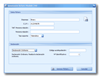
- Declaración complementaria: Permite incluir percepciones que hubieran sido omitidas en otra declaración ordinaria. ActivaERP le pide que especifique el código de autoliquidación, el Número identificativo de la declaración y el Número identificativo de la declaración anterior.
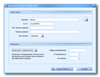
- Declaración Sustitutiva: Sustituye completamente a una declaración anterior. ActivaERP le pide que especifique el código de autoliquidación, el Número identificativo de la declaración y el Número identificativo de la declaración anterior.
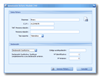
Finalmente, una vez introducidos todos los datos pulse el botón Generar fichero para que se descargue el fichero en su equipo.
Personalizar listado
El botón Personalizar le permite acceder a la pantalla de Personalización del listado desde la cual podrá modificar los siguientes campos:
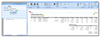
- Nombre empresa: el nombre de la empresa que aparecerá en el listado.
- Nombre listado: el nombre o título del listado.
- Fecha impresión: la fecha de impresión indicada en el listado.
Además, pulsando el botón Impresora podrá configurar las preferencias de impresión.
Imprimir - F8
Pulse el botón Imprimir o la tecla F8 de su teclado para imprimir el documento.
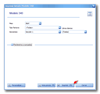
Vista Previa -F9
Pulse el botón Vista previa o la tecla F9 de su teclado para acceder a las Opciones de Vista Previa.
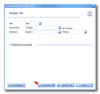
Consulte también...
